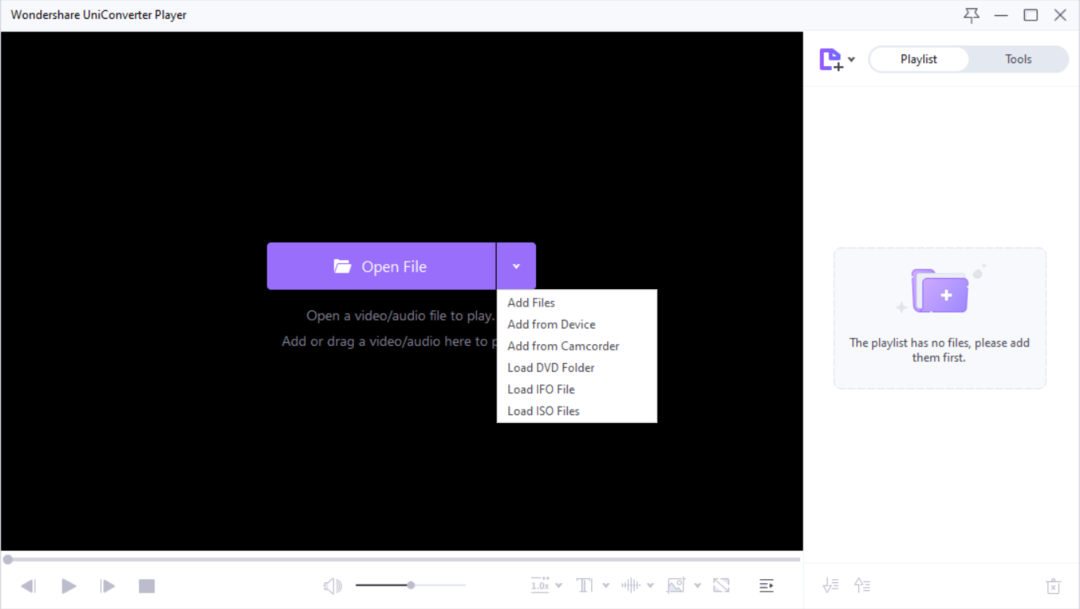- Wondershare UniConverter 14 — это программа для конвертации видео, предназначенная как для начинающих, так и для опытных пользователей.
- Этот инструмент позволяет легко сжимать ваши видео без потерь с большой скоростью благодаря аппаратному ускорению.
- Он также имеет встроенный проигрыватель, видеоредактор, средство записи экрана, DVD-рекордер и множество других полезных инструментов.

Когда вы пытаетесь конвертировать видео, немногие инструменты могут преобразовать его в нужный вам формат. Wondershare UniConverter 14 делает это плавно и без потери качества видео.
Мы привыкли к такой производительности этого решения, но новая версия содержит множество серьезных улучшений, о которых мы поговорим в этой статье.
Кроме того, мы расскажем о лучших функциях, установке и использовании Wondershare UniConverter 14, чтобы вы могли решить, хотите ли вы его купить.
Но сначала давайте рассмотрим основные функции, которые вы найдете в этом сложном инструменте.
Чем мне может помочь Wondershare UniConverter 14?
Определенно, как следует из названия, Wondershare UniConverter 14 — это программное обеспечение для преобразования видео, предназначенное для начинающих и опытных создателей видео.
Тем не менее, это приложение имеет гораздо больше возможностей, помимо преобразования в более чем 1000 видеоформатов и из них. Давайте быстро пройдемся по ним:
- Загрузчик - Он поддерживает загрузку видео с более чем 10 000 специализированных веб-сайтов; просто вставьте URL-адреса (да, вы можете загрузить больше за один раз) и нажмите кнопку «Загрузить», чтобы загрузить их на свой компьютер.
- Компрессор - UniConverter 14 может быстро и без особых усилий увеличить размер вашего видео до 1/9 от его исходного размера.
- редактор - Встроенный видеоредактор может помочь вам обрезать видео, добавить водяные знаки, эффекты, звук, субтитры или изменить его скорость.
- Слияние - Объединить два или более видео — это детская игра, просто добавив свои клипы и нажав кнопку.
- Устройство записи экрана - С помощью этой функции можно записать все, что происходит на вашем экране, включая вашу веб-камеру, приложение, полный экран или только выборку.
- DVD-рекордер - После того, как вы закончите преобразование, сжатие или редактирование видео, просто добавьте их в список для записи, выберите шаблон и нажмите кнопку, чтобы создать свой собственный видео DVD.
Wondershare UniConverter 14 имеет гораздо больше функций, включая целый набор инструментов искусственного интеллекта, конвертер изображений, средство для создания GIF, средство исправления мультимедиа, инструмент для передачи данных и даже конвертер VR.
Каковы новые функции Wondershare UniConverter 14?
1. Аудио функция ИИ

Мы часто записываем наши видео в шумной обстановке, но это может быть очень проблематично, например, когда мы редактируем запись конференции.
С новой функцией удаления шума от Wondershare UniConverter 14 мы можем попрощаться с автомобилями, ветром, дождем и другими звуками, которые мешают фону.
Достаточно загрузить свое видео в приложение и запустить функцию шумоподавления, и через несколько секунд вы получите чистый результат.
Точно так же вы можете использовать функцию удаления вокала, например, чтобы избавиться от вокала в музыкальном видео.
После анализа клипа вы получите отдельные аудиозаписи с голосом и без голоса, чтобы вы могли решить, какой из них оставить.
2. 50% увеличение скорости конвертации

У нас есть протестировал предыдущую версию Wondershare UniConverter и скорость преобразования была довольно высокой.
Теперь Wondershare UniConverter 14 стал еще быстрее, с увеличением на 50%, и это потому, что теперь он поддерживает одновременное ускорение нескольких файлов с помощью графического процессора и пакетную обработку графического процессора.
Он также поддерживает полнопроцессное ускорение графического процессора для видео 4K/8K HDR HD, что означает, что он будет использовать преимущества вашей мощной видеокарты для выполнения преобразования намного быстрее.
3. Сжатие без потерь

Ваше видео почти уместилось в электронную почту, облачное хранилище, карту памяти? Вам нужно уменьшить его, и существует множество видеокомпрессоров.
Однако большинство из них испортят качество вашего видео, урежут его частоту кадров или вызовут другие нежелательные эффекты.
Инструмент Compressor из Wondershare UniConverter 14 может уменьшить размер вашего клипа до 1/9 от его исходного размера, не теряя при этом драгоценного качества.
Кроме того, вы можете установить любую степень сжатия, просто перетащив ползунок процента из настроек инструмента.
4. Невероятная поддержка форматов

Wondershare UniConverter 14 — это программное обеспечение для конвертации видео, но оно также имеет специальный проигрыватель.
Но это не ваш обычный средний игрок. Он поддерживает воспроизведение и преобразование более 1000 форматов, таких как RMVB (о котором мы никогда раньше не слышали), кроме самых популярных.
Он также быстрый и плавный, поскольку поддерживает декодирование графическим процессором и воспроизведение видео 4K/8K без каких-либо прерываний.
Ну, скажем так, на уровне профессионального проигрывателя VLC, но с набором инструментов для редактирования прямо в приложении.
5. Специальные методы кодирования

На снимке экрана выше мы конвертируем видео MOV, что довольно сложно для некоторых других традиционных инструментов.
Но новая функция Wondershare UniConverter 14 заключается в том, что он поддерживает кодирование HEVC как в MP4, так и в MKV.
Кроме того, для форматов MKV и WEBM программное обеспечение может использовать выдающуюся кодировку AV1.
Вишенкой на торте является выходной формат MP4 в кодировке CFHD, который также известен как CineForm и обычно используется только для видео AVI и MOV.
Чтобы дополнить список, UniConverter 14 добавил форматы MP4 (Alpha) и WEBM (Alpha), поддерживает прозрачный вывод Alpha и соответствующие методы кодирования: CFHD, VP8 и VP9.
Другие улучшения можно увидеть в самом пользовательском интерфейсе. Он еще больше ориентирован на услуги и основные функции программного обеспечения.
Они также уменьшили количество рекламы и добавили управление файлами, чтобы улучшить функцию поиска файлов.
Как быстро конвертировать видео с помощью UniConverter 14?
- Откройте UniConverter 14.
- Нажми на Конвертер вариант с главной панели.

- Теперь вы можете либо нажать кнопку большой папки, либо просто перетащить файлы прямо в окно.

- Файл будет загружен, и если вы хотите ускорить процесс, вы можете нажать Высокоскоростное преобразование и включите опцию для вашей видеокарты. Но для этого вам понадобится Премиум учетная запись.

- Перед преобразованием файла вы также можете использовать параметры «Обрезать», «Обрезать» и «Эффект», чтобы быстро отредактировать видео.

- Нажми на Выберите формат и выберите формат, в который вы хотите преобразовать файл, на левой панели, затем выберите разрешение на правой панели.

- Теперь, если вы мало что знаете о форматах, нажмите кнопку Устройство выберите продукт слева, затем разрешение справа, чтобы преобразовать видео именно для того устройства, на котором вы хотите просмотреть клип.

- Точно так же вы можете выбрать вкладку «Видео в Интернете» и преобразовать свое видео, чтобы загрузить его прямо на платформу социальных сетей по вашему выбору, будь то YouTube, Facebook, Instagram или другие.

- Если вы мало что знаете о кодировании, вам будет достаточно просто щелкнуть значок Конвертировать кнопку, но если вы это сделаете, нажмите кнопку Настройки кнопка. Здесь вы можете изменить имя, выбрать качество, кодировку видео и аудио и нажать кнопку Сохранять кнопку после этого.

- Остается только нажать Конвертировать кнопку с правой стороны видео или, если у вас есть больше видео, нажмите кнопку Начать все Кнопка ниже.
- Как вы могли заметить, вы также можете объединить свои видео или даже загрузить их в свою облачную учетную запись, и выбор замечательный.

- После завершения преобразования просто нажмите кнопку «Готово», чтобы увидеть результат. Все файлы имеют все необходимые данные, вы можете открыть их или их местоположение и добавить их в списки записи или сжатия.

Как вы могли ясно видеть, конвертировать видео очень просто. И хотя кажется, что шагов много, как только вы настроите приложение, вы сможете пропустить многие из них.
- 5 лучших бесплатных программ для анимации для начинающих
- 8 лучших программ для записи экрана для Windows 10/11
- 7 лучших программ для записи HD-видео для Windows 10/11
- 8 лучших легких программ для редактирования видео на выбор
Как загрузить и установить Wondershare Uniconverter?
- Посетить специальный веб-сайт Wondershare UniConverter и нажмите на ПОПРОБУЙТЕ БЕСПЛАТНО кнопка.

- Вы получите установочный файл и после его открытия нажмите Следующий для установки Wondershare UniConverter 14.

- Примите условия и выберите Следующий.

- После выбора места установки нажмите Установить.

- В конце процесса нажмите Заканчивать чтобы запустить приложение.

Мы оставили эту часть в конце, потому что она самая простая из всех. Как видите, мы рекомендуем сначала получить пробную версию, чтобы протестировать все ее функции, конечно, с некоторыми ограничениями.
Но в любой момент вы можете вернуться на сайт, купить лицензию и изменить свою учетную запись на ту, с которой вы совершили приобретение.

Wondershare UniConverter 14
Получите лучшее программное обеспечение для преобразования и превратите свои видео без потерь в настоящие произведения искусства.
Это простое в использовании программное обеспечение, предназначенное как для начинающих, так и для опытных пользователей, которое может помочь вам сделать больше, чем конвертировать ваши видео.
- Плюсы
- Простой и удобный пользовательский интерфейс
- Преобразование в и из более чем 1000 форматов
- Загружает видео с более чем 10 000 веб-сайтов
- Сверхбыстрое преобразование с ускорением графического процессора
- Конвертирует видео напрямую для устройств и социальных сетей
- Минусы
- Бесплатная пробная версия имеет ограниченные возможности
Окончательные впечатления
Как мы упоминали выше, мы уже тестировали предыдущие версии Wondershare UniConverter, и его последняя итерация ничуть не разочаровала.
Огромное количество инструментов внутри этого программного обеспечения невероятно. Вы можете делать со своими видео абсолютно все, от редактирования и преобразования до экстремального сжатия.
И теперь, если у вас есть мощный графический процессор, все будет выполняться в два раза быстрее, чем в предыдущей версии.
Количество поддерживаемых форматов и кодировок также впечатляет. И тот факт, что вы можете конвертировать видео для определенного устройства или веб-сайта социальной сети, отлично подходит для начинающих.
Но больше всего мы оценили дружественный интерфейс и использование, а также руководство по каждому шагу.
Пока мы обсуждаем эту тему, ознакомьтесь с нашей подборкой лучшая программа для оптимизации видео вы можете получить прямо сейчас.
Вы уже пробовали Wondershare UniConverter 14? Если да, расскажите нам все о своем опыте в разделе комментариев ниже.